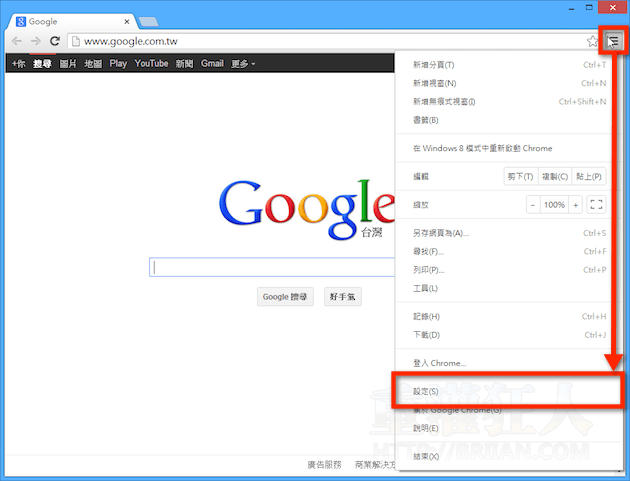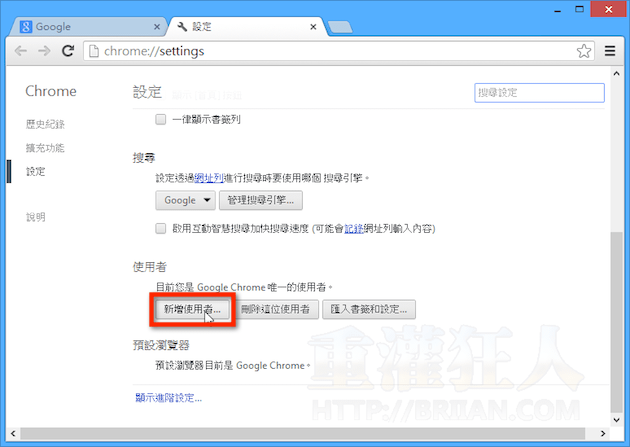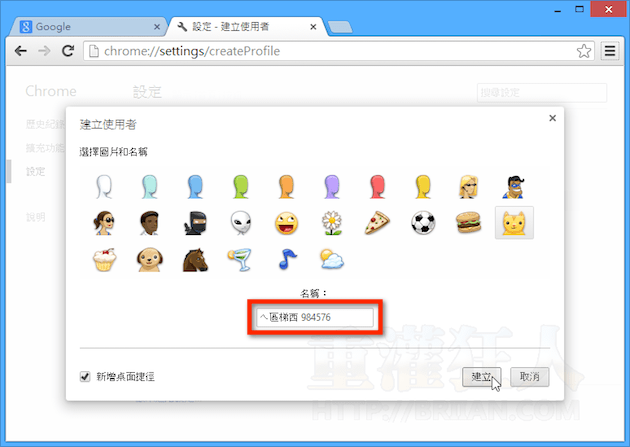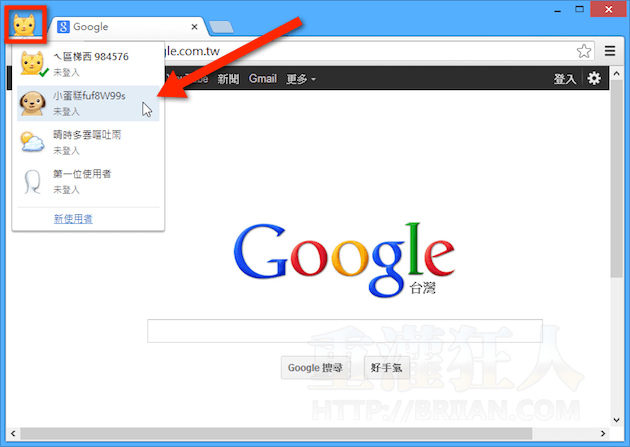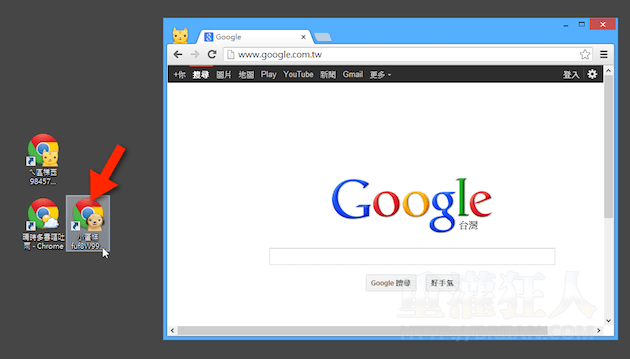最近一陣子 Mobile01 上開分身批評某些特定產品或瞎挺特定品牌的行為好像又被抓包了,怎麼會這麼不小心呢?怎麼寫完忘記登出就開始自問自答了呢?
 (原出處: Mobile01,按一下縮圖可看大圖)
(原出處: Mobile01,按一下縮圖可看大圖)
其實如果大家用的是 Google Chrome 瀏覽器的話,應該就不會有這種問題了。
為什麼呢?因為 Google Chrome 瀏覽器內建了「多重使用者帳戶」的管理功能,我們可以在同一個瀏覽器中新增、管理多個不同身分,只要點一下視窗左上角的圖示就可以切換成另外一個新帳戶、新身分,完全不用一天到晚登入、登出…搞到忘了我是誰…。
這功能可以讓使用者在同一個瀏覽器中,設定多個不同使用者的工作環境與密碼、書籤、設定、瀏覽記錄、應用程式、景主題...等等,譬如平常老媽在用的書籤、瀏覽記錄跟外掛程式就跟老爸用的不同,只要啟用 Google Chrome 內建的多重使用者帳戶管理功能,當他們要上網時只要按一下自己專屬的圖示,就可以切換成自己的操作環境與設定,包括網站登入的密碼與常用網站設定等等。
如果你是那種常常需要使用不同帳號登入社群網站、Gmail 或各種服務的工作者的話,一樣可以用「多重使用者帳戶管理功能」來達到這個目的,而且還更簡單。
Google Chrome 瀏覽器下載:按這裡
搭配使用:HideMyAss Proxifier 突破網管封鎖、隱藏 IP 上網!(Google Chrome 擴充套件)
使用方法:
第1步 要在 Google Chrome 瀏覽器中設定多個不同的使用者帳戶的話,請先按一下右上角的設定圖示,再點「設定」。
第2步 接著在「新增使用者…」按鈕按一下,新增第二個使用者帳號。
第 3 步 出現「建立使用者」視窗後,我們可以挑選一個圖示然後在方框中輸入該使用者帳戶的名稱或 ID,方便辨識這個帳戶是給誰用的。設定完成後,按下「建立」按鈕。
第4步 開設完成後會出現一個新視窗,我們可以看到視窗左上角會多出一個圖示,點一下圖示即可看到其他帳戶。此時只要點選某個使用者的名稱或圖示,即可開啟該使用者專屬的 Google Chrome 瀏覽器視窗,我們可以同時在不同使用者專屬的視窗中儲存不同的密碼、書籤與上網設定。
如果有不同的使用需求,也可以一次新增、設定多個不同的使用者帳戶,用不同名稱、圖示來做分別,每一個使用者帳戶都可個別儲存自己專屬的書籤、瀏覽記錄、應用程式清單、網站登入密碼、佈景主題...等等設定,讓我們輕鬆在視窗中切換、使用不同上網環境與帳號設定。
第5步 另外,在新增好多個不同使用者帳戶後,桌面也會多出不同名稱的 Google Chrome 瀏覽器啟動捷徑,我們可依實際需求重新命名成看得懂或看得慣的名稱,以後每次要開分身、上論壇自問自答或炒作什麼東西的時候,按兩下就可以開始火拼、不會再搞錯啦!